Deaktiver SMART status dårlig fejl fra BIOS for at fejlfinde
- SMART-statussen giver information om drevets generelle helbred og kan opdage potentielle problemer, før de fører til datatab eller drevfejl.
- Fejlen udløses hovedsageligt på grund af hardwarefejl, dårlige sektorer på et drev, strømforsyningsproblemer og så videre.
- Oprettelse af en sikkerhedskopi af vigtige filer er af stor essens, fordi drevet kan fejle til enhver tid.
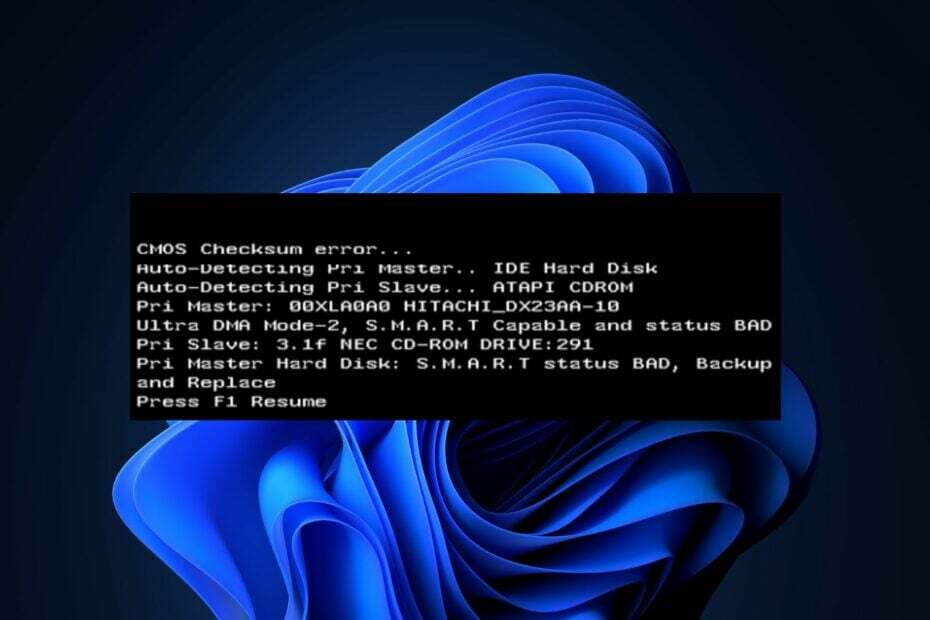
xINSTALLER VED AT KLIKKE PÅ DOWNLOAD FIL
- Download Fortect og installer det på din pc.
- Start værktøjets scanningsproces at lede efter korrupte filer, der er kilden til dit problem.
- Højreklik på Start reparation så værktøjet kunne starte fikseringsalgoritmen.
- Fortect er blevet downloadet af 0 læsere i denne måned.
Nogle af vores læsere har for nylig rapporteret, at de sidder fast med SMART status dårlig fejl, men ved ikke, hvad der udløste fejl i deres HDD og SSD eller hvordan man fikser det.
I denne artikel vil vi tage dig gennem de førende årsager til fejlen, og hvordan du løser problemet for at forhindre potentielt datatab eller drevfejl.
- Hvad forårsager fejlen i SMART-statussen?
- Hvordan kan jeg rette den dårlige SMART-statusfejl?
- 1. Deaktiver SMART-systemet fra BIOS
- 2. Kør CHKDSK Utility
Hvad forårsager fejlen i SMART-statussen?
En række faktorer kan forårsage fejl i SMART-status. Nedenfor er nogle af de almindelige årsager som rapporteret af brugere:
- Hardwarefejl – SMART status dårlig fejl kan opstå pga fysiske problemer med harddisken eller SSD.
- Strømforsyningsproblemer – Nogle læsere hævder, at de begyndte at få SMART status dårlig fejl på grund af en ustabil strømforsyning.
- Dårlige sektorer – Når SMART-systemet registrerer mange dårlige sektorer, kan det udløse fejlen SMART status dårlig.
- Problemer med overophedning – Høje temperaturer kan beskadige komponenterne på en harddisk eller SSD, hvilket fører til øget fejlfrekvens og potentiel drevfejl.
Det er vigtigt at bemærke, at den specifikke årsag til den dårlige SMART-statusfejl kan variere afhængigt af den individuelle situation. Nogle gange kan et drev fejle, selvom SMART ikke rapporterer nogen fejl.
Hvordan kan jeg rette den dårlige SMART-statusfejl?
Overvej at udføre følgende kontroller for at redde det, der er tilbage af dit drev:
- Sikkerhedskopier øjeblikkeligt alle kritiske filer og data, der er gemt på drevet. Du kan tjekke vores detaljerede guide til bedste backup-software til Windows 11.
- Løb drev diagnostiske værktøjer at analysere SMART-dataene og give mere detaljerede oplysninger om det specifikke problem.
- Få drevet udskiftet hvis garantiperioden er udløbet.
Efter at have bekræftet ovenstående kontroller, hvis du har brug for yderligere hjælp, er der nedenfor detaljerede instruktioner om, hvordan du retter fejlen i SMART-status. Du skal også bruge en bootbart drev i nærheden for at hjælpe dig.
1. Deaktiver SMART-systemet fra BIOS
- Genstart din pc og tryk på F2, Del, Esc, eller F10 (afhængigt af din pc-model) for at få adgang til BIOS/UEFI-indstillinger.
- Naviger til Avancerede indstillinger sektion og vælg SMART-indstillinger.

- Klik derefter på SMART selvtest.

- Indstillingen er aktiveret som standard. Vælg nu Deaktiver mulighed for at deaktivere SMART-indstillingen.
Det er vigtigt at bemærke, at deaktivering af SMART-status er dårlig fejl fra BIOS anbefales ikke af producenterne og forhindrer ikke drevfejl.
Du kan dog deaktivere denne indstilling, hvis du har din data sikkerhedskopieret allerede eller er ikke bekymrede for dataene på drevet.
- Wi-Fi fungerer ikke på din Dell-pc? Løs det i 5 trin
- Anmodningen kunne ikke udføres på grund af en I/O-enhedsfejl [Ret]
- Rette: RSAT-navngivningsoplysninger kan ikke findes
- Tryk på Start knap, skriv cmd i søgefeltet, og vælg Kør som administrator.
- Skriv derefter følgende kommando (erstat D med dit drevbogstav) og tryk på Gå ind for at køre det:
chkdsk d: /r
- Følg vejledningen på skærmen for at genstarte din pc.
Men hvis dit Windows OS ikke længere kan starte skrivebordet, kan du det brug en installationsdisk eller et drev for at starte det:
- Indsæt installations-DVD eller USB, og klik derefter på Reparer din computer.
- Klik nu videre Kommandoprompt.

- Indtast derefter kommandoen og tryk på Gå ind:
chkdsk d: /r
Det Check Disk Utility (CHKDSK) kan bruges til at kontrollere og rette eventuelle dårlige sektorer på din harddisk.
Og det handler om, hvordan den dårlige SMART-statusfejl rettes. Men hvis du modtager en SMART-status dårlig fejl, er det afgørende at tage det alvorligt og træffe passende foranstaltninger for at beskytte dine data.
Derudover kan du udforske vores detaljerede guide for tips til at anvende, hvis Windows 10/11 kan ikke installeres på din disk.
Endelig har nogle læsere fundet vores artikel om Windows 11 genkender ikke SSD nyttig. Det kan også være værd at tjekke for dig.
Hvis du har spørgsmål eller forslag, så tøv ikke med at bruge kommentarfeltet nedenfor.
Oplever du stadig problemer?
SPONSORERET
Hvis ovenstående forslag ikke har løst dit problem, kan din computer opleve mere alvorlige Windows-problemer. Vi foreslår, at du vælger en alt-i-en-løsning som Fortect at løse problemer effektivt. Efter installationen skal du blot klikke på Vis&Ret knappen og tryk derefter på Start reparation.

![Windows 10 Mobile Creators Update bryder mange telefoner [FIX]](/f/ac32c53abdb051a49ded25be077648da.jpg?width=300&height=460)
